Ubuntu 12.10 ist heute erschienen, und seit ich mein Macbook habe, konnte ich Ubuntu nicht mehr wirklich ausprobieren (ich habe es im September bekommen und benutze Ubuntu seit 8.04). Ich habe Mac OS X Mountain Lion installiert und Windows 7 mit Bootcamp installiert.
Ich habe auch rEFIt installiert und beide Betriebssysteme booten einwandfrei… jetzt muss ich nur noch herausfinden, wie ich Ubuntu installieren kann, wenn beide Betriebssysteme zufrieden sind. Da Windows MBR verwendet, ist nicht wirklich Platz für eine weitere Partition.
Jetzt gibt es eine Wiederherstellungspartition, die mit Lion beginnt… also EFI + Wiederherstellung + ML + Windows =4 Partitionen. Hat jemand Erfolg beim Dreifachbooten?
Ich will nicht virtualisieren, ich will es nativ nutzen. Und ich möchte wirklich nicht auf WUBI zurückgreifen, es fühlt sich an, als würde ich betrügen, und das ist eine schreckliche Lösung für die Dinge.
Akzeptierte Antwort:
Dreifaches Booten von OS X, Windows und Ubuntu ist vollständig möglich und wurde auch schon früher durchgeführt.
http://lifehacker.com/5531037/how-to-triple+boot-your-mac-with-windows-and-linux-no-boot-camp-required
Installieren Sie das rEFIt-Startmenü für Macs
Besuchen Sie die SourceForge-Seite von rEFIt und laden Sie die DMG für die neueste Version des Installationsprogramms herunter. Öffnen Sie es und starten Sie das Installationspaket und gehen Sie durch den Installationsprozess (der ziemlich selbsterklärend ist; er erledigt die ganze Arbeit für Sie). Starten Sie anschließend Ihren Computer neu, um zu sehen, ob es funktioniert!
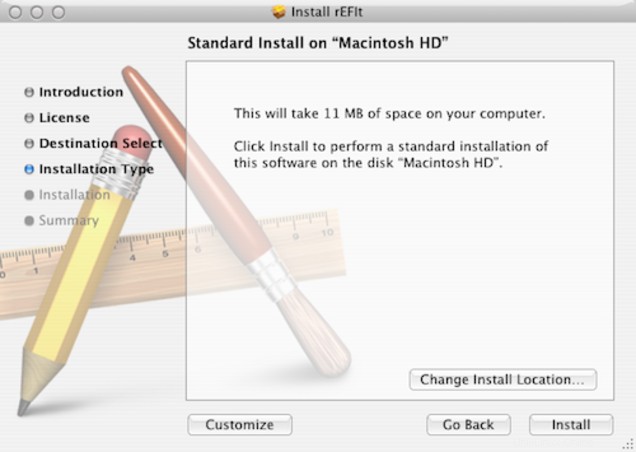
Partitionieren Sie Ihre Festplatte mit dem Festplattendienstprogramm
Wir werden drei neue Partitionen erstellen; eine für Windows, eine für Linux und eine für unseren Linux-Auslagerungsspeicher, den Speicherplatz, den Linux verwendet, wenn ihm der Speicher ausgeht. Klicken Sie dazu einfach auf Ihre Macintosh HD-Partition. Wenn Sie bereits mehrere Partitionen haben, klicken Sie auf diejenige, von der Sie Speicherplatz zurücknehmen möchten. Als nächstes drücken Sie das Pluszeichen so oft, dass Sie insgesamt vier Partitionen haben. Klicken Sie auf Ihre erste neue Partition (die unter „Macintosh HD“) und geben Sie auf der rechten Seite des Fensters „WINDOWS“ in das Namensfeld ein. Formatieren Sie diese Windows-Partition für MS-DOS und nehmen Sie dann die gewünschte Größe vor.
Die Größen spielen keine Rolle, solange Ihr Betriebssystem auf die Partition passt und Sie genügend zusätzlichen Speicherplatz für alles haben, was Sie wollen.
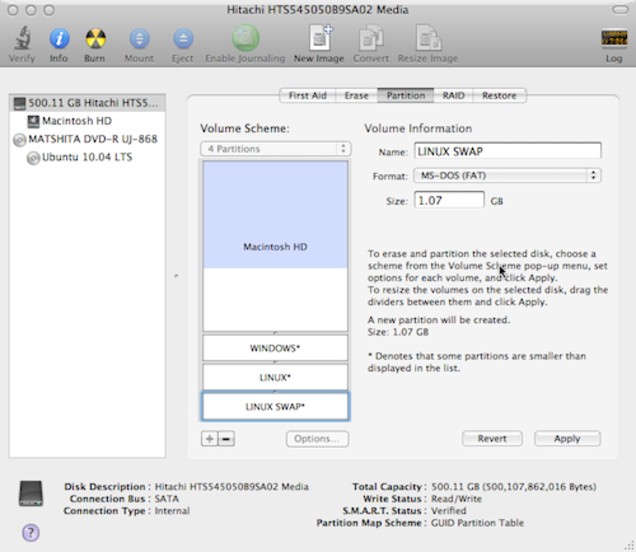
Windows installieren
Legen Sie Ihre Windows-Installationsdiskette ein und starten Sie Ihren Computer neu, es sei denn, Sie haben ihn bereits installiert. Fahren Sie in diesem Fall mit der Installation von Ubuntu fort. Hören Sie beim Hochfahren Ihres Computers auf das vertraute Mac-Startgeräusch und halten Sie dann sofort die Wahltaste (oder „Alt“) auf Ihrer Tastatur gedrückt, bis Sie ein Laufwerkssymbol mit dem Wort rEFIt darunter sehen.
Fahren Sie fort und navigieren Sie durch die ersten Schritte der Installation. Wenn Sie gefragt werden, welche Art von Installation Sie durchführen möchten, wählen Sie „benutzerdefinierte Installation“, damit Sie die Partition auswählen und formatieren können. Sie sollten das mit dem Namen WINDOWS (offensichtlich) auswählen, obwohl Sie es formatieren müssen, indem Sie auf „Laufwerksoptionen“ und dann auf „Formatieren“ klicken. Es sollte diese Partition für Sie auf NTFS neu formatieren, danach können Sie auf die Schaltfläche „Weiter“ klicken. Die Installation dauert eine Weile und wird während dieses Vorgangs einige Male neu gestartet. Wählen Sie in jedem Fall die Windows-Partition beim Booten aus (die jetzt in rEFIt angezeigt werden sollte, sodass Sie die Option nicht gedrückt halten müssen wieder runter).
Verwandte:Was sind die Systemanforderungen für jede Variante von Ubuntu Desktop
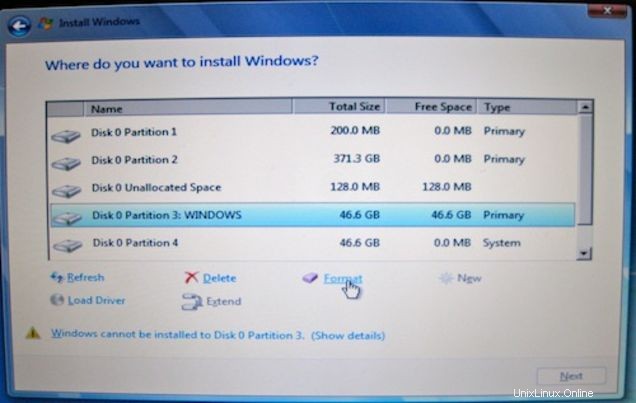
Wenn es fertig ist und Sie endlich zum Windows-Desktop gelangen, können Sie fortfahren und die Boot Camp-Treiber von Ihrer OS X-Installations-DVD installieren. Da Ihre Auswurftaste noch nicht funktioniert, müssen Sie Ihre Windows-Festplatte manuell auswerfen, indem Sie in den Windows Explorer gehen, auf Ihr optisches Laufwerk klicken und dann die Schaltfläche „Auswerfen“ in der Symbolleiste auswählen. Nachdem Sie Ihre OS X-Installations-DVD eingelegt haben, sollte sie automatisch mit der Option zum Ausführen von setup.exe gestartet werden. Wählen Sie das aus und lassen Sie die Installation laufen. Wenn Sie fertig sind, gehen Sie zurück zu OS X, damit Sie Ubuntu brennen und installieren können.
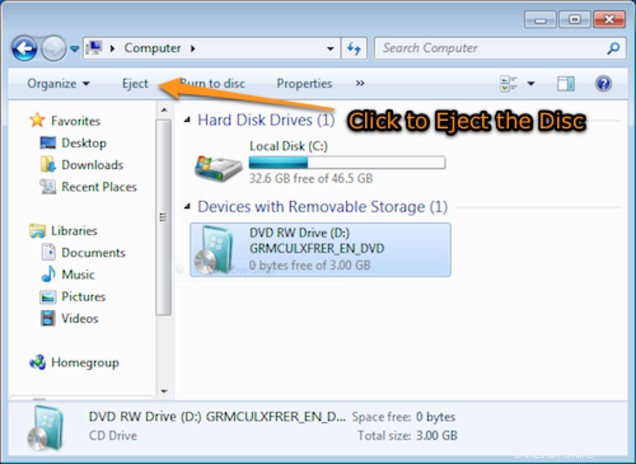
Ubuntu installieren
Laden Sie die Ubuntu-ISO-Datei herunter und brennen Sie sie auf eine DVD oder verwenden Sie eine bootfähige USB-Medienanwendung, um die ISO auf ein USB-Flash-Laufwerk zu schreiben. Booten Sie von der DVD oder USB. Es dauert ein paar Minuten, bis das bootfähige Ubuntu-Medium bootet, aber Sie sollten schließlich die Möglichkeit haben, Ubuntu auszuprobieren oder es auf Ihrem Computer zu installieren. Wählen Sie „Installieren“ und gehen Sie dann durch die ersten Schritte des Prozesses, indem Sie Ihre Sprache, Zeitzone und Ihren Tastaturtyp auswählen (USA funktioniert wahrscheinlich gut, aber ich wähle normalerweise USA – Macintosh, weil Sie wissen, dass ich das habe). Wenn Ihnen das Partitionsfenster angezeigt wird, wählen Sie die untere Option „Partitionen manuell angeben“.
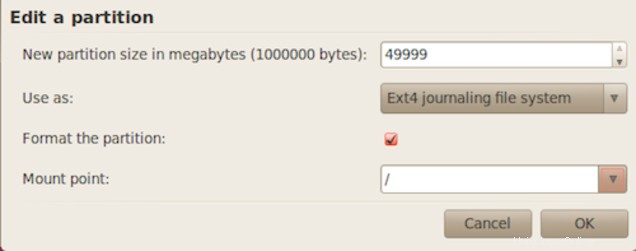
Doppelklicken Sie auf den Eintrag Ihrer Linux-Partition. Wenn Sie diese Anleitung genau befolgt haben, sollte es /dev/sda4 sein. Ihnen wird ein Fenster angezeigt, in dem Sie die Eigenschaften der Partition manuell festlegen. Ich habe mich entschieden, die Partition als Ext4 zu verwenden, obwohl Sie etwas anderes auswählen können, wenn Sie möchten – Ext4 scheint der neue Standard zu sein, also würde ich es empfehlen, wenn Sie den Unterschied zwischen ihnen nicht kennen. Aktivieren Sie das Kontrollkästchen, um die Partition zu formatieren, und machen Sie den Einhängepunkt „/“. Klicken Sie auf OK und doppelklicken Sie auf Ihre Partition am Ende des Laufwerks, legen Sie fest, dass sie als Auslagerungsbereich verwendet werden soll, und klicken Sie dann auf OK. An diesem Punkt sollte Ihr Fenster in etwa so aussehen:
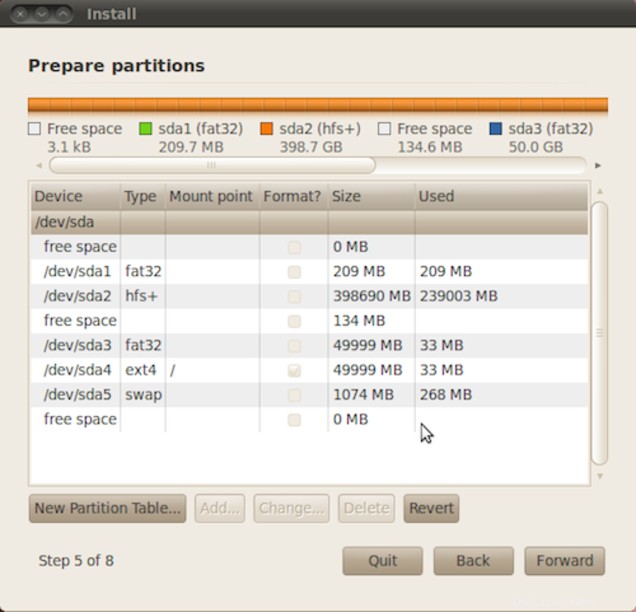
Gehen Sie den Rest der Installation bis zum letzten Fenster durch, wo es zur Installation bereit ist und Sie auffordert, alles noch einmal zu überprüfen. Klicken Sie auf die Schaltfläche „Erweitert“. Stellen Sie sicher, dass „Bootloader installieren“ aktiviert ist, und ändern Sie das Gerät für die Bootloader-Installation auf dieselbe Partition, auf der Sie Linux installiert haben (im obigen Fall /dev/sda4). Schlagen Sie weiter und lassen Sie es krachen. Wenn es fertig ist, sollte es Ihren Computer neu starten und Ihr rEFIt-Startmenü sollte eine Option für alle drei Betriebssysteme enthalten. Wenn Sie beide Partitionen erfolgreich booten können, herzlichen Glückwunsch! Sie haben ein funktionierendes Triple-Boot-System.
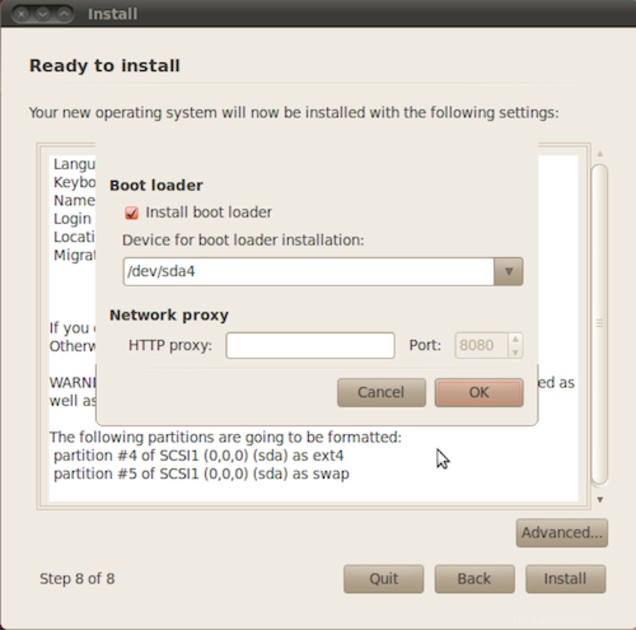
Wenn die Ubuntu-Installation abgeschlossen ist, kann die Treiberinstallation in Ubuntu nach dem Neustart des Computers in Ubuntu durch Öffnen der integrierten Anwendung „Zusätzliche Treiber“
erfolgen Verwandte:Wie deaktiviere ich den Super Key in Ubuntu?